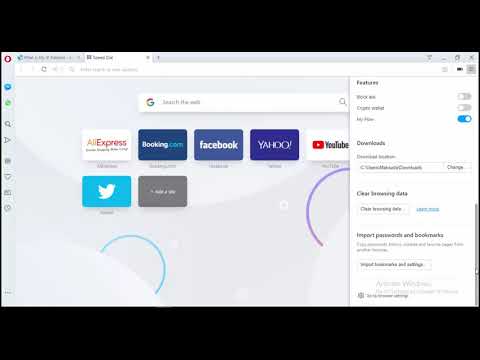Opera er en af de populære internetbrowsere sammen med Internet Explorer, Google Chrome og andre. Når du arbejder med en browser, vil du helt sikkert have den brugervenlig. For at gøre dette skal du finde indstillingsmenuen.

Instruktioner
Trin 1
For at komme i gang kan du downloade den nyeste version af Opera fra det officielle websted. Installer programmet, genstart computeren, hvis det kræves. Gå online og start din browser ved at klikke på ikonet på skrivebordet.
Trin 2
Opera-vinduet åbnes. I øverste venstre hjørne vil der være et ikon med programmets logo, klik på det. En kontekstmenu med flere faner åbnes.
Trin 3
Elementet "Faner og Windows" er beregnet til at styre henholdsvis faner og vinduer. Her kan du oprette en ny, se historik og gendanne en tidligere lukket side osv. Elementet "Side" hjælper med at opsætte kodningen, vise billeder, skalere og redigere de indtastede data. Hvad "Print" -elementet er til, gættede du det. I punktet "Bogmærker" administrerer du de viste websider: Gem, slet, eksporter alle bogmærker til en fil, importer fra en fil. I afsnittet "Historie" kan du se rækkefølgen af arbejdet i browseren i en bestemt periode: dag, uge, måned. Elementet "Downloads" bruges til at vise arbejde med filer, der er downloadet fra Internettet. Elementer "Extensions", "Opera Unite", "Synchronization" og "Widgets" er designet til at styre udvidelser, arbejde med andre browserbrugere, arbejde med bogmærker på computeren og telefonen og installere widgets, der fungerer, uanset om browseren er aktiveret eller ikke … Mail & Chat antager, at du er en registreret bruger i Opera-samfundet.
Trin 4
Emnet "Design" er nødvendigt for at installere huden til browseren. I "Toolbar" skal du vælge de paneler, der skal vises, så du kan arbejde mere bekvemt og hurtigere med dem. I "Indstillinger" styres java-scripts, animation, lyde og billeder på siden osv. "Hurtige indstillinger" kan også kaldes ved at trykke på F12-tasten, "Generelle indstillinger", hvor du administrerer cookies, historik og grundlæggende browserparametre, kaldes ved at trykke på kombinationen Ctrl + F12.
Trin 5
Hvis du har spørgsmål om brugen af browseren, skal du bruge fanen Hjælp.